windows7电脑中wifi共享精灵连不上如何解决
更新日期:2024-03-21 11:49:16
来源:网友投稿
手机扫码继续观看

近日有windows7系统用户在电脑中使用wifi共享精灵要共享无线的时候,却发现安装好之后有时候会遇到连不上的情况,该怎么处理呢,本文就给大家讲解一下windows7电脑中wifi共享精灵连不上的具体解决步骤。
解决方法1:
1、首先确保电脑网络已经连接好,能上网。
然后关闭手机WLAN,再打开,搜索到你设置的wifi共享精灵,连接。如果不成功,再点击桌面右下角任务栏,右键点击关闭wifi共享精灵,再重新打开,再用手机连接。
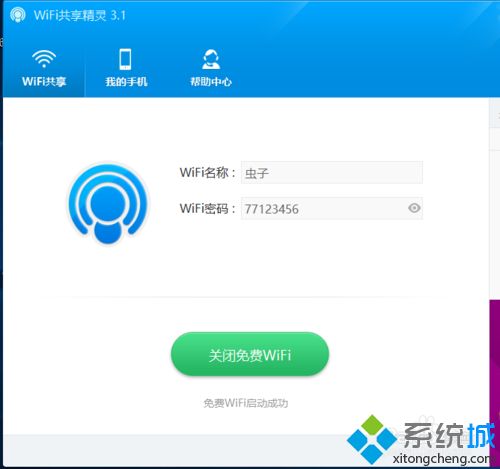
2、或者鼠标右键点击桌面右下角任务栏的wifi共享精灵图标,点击“一键修复”,会自动关闭重启wifi共享精灵。
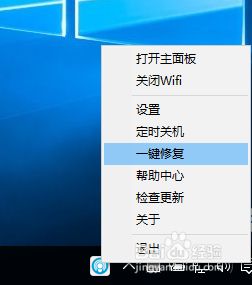

解决方法2:
1、有时你下载了电脑管家之类的保护电脑软件的,可能会阻止wifi共享精灵运行的,在桌面右下角任务栏,先右键点击"电脑管家"选择智能免打扰或者关闭退出,再打开wifi共享精灵连接;
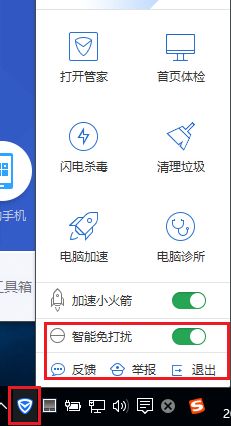
2、重新启动wifi共享精灵,再连接。
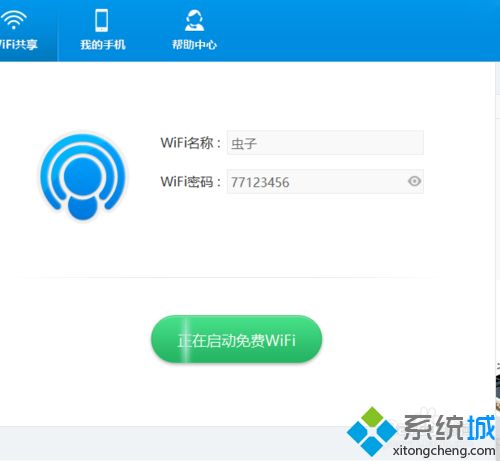
关于windows7电脑中wifi共享精灵连不上如何解决就给大家介绍到这边了,这样就可以成功连接wifi共享精灵了。
该文章是否有帮助到您?
常见问题
- monterey12.1正式版无法检测更新详情0次
- zui13更新计划详细介绍0次
- 优麒麟u盘安装详细教程0次
- 优麒麟和银河麒麟区别详细介绍0次
- monterey屏幕镜像使用教程0次
- monterey关闭sip教程0次
- 优麒麟操作系统详细评测0次
- monterey支持多设备互动吗详情0次
- 优麒麟中文设置教程0次
- monterey和bigsur区别详细介绍0次
系统下载排行
周
月
其他人正在下载
更多
安卓下载
更多
手机上观看
![]() 扫码手机上观看
扫码手机上观看
下一个:
U盘重装视频










